Come accedere alla modalità provvisoria su un Huawei Sensa LTE (H715BL)

Scopri come attivare o disattivare la modalità provvisoria sullo smartphone Suawei Sensa.

Di recente, il telefono che usavo da un paio d'anni è completamente morto. All'epoca non avevo molti soldi in più. Mi sono diretto a WalMart per cercare di trovare qualcosa che consentisse alcune app, scattare foto decenti di tutti i miei nipoti e avere uno schermo abbastanza grande da permettere a questi vecchi occhi di vedere bene. Huawei aveva appena rilasciato al mondo il Sensa H715BL come uno dei suoi modelli "di fascia bassa" (all'epoca). Il negozio lo aveva in stock per poco più di $ 150. Era un po' fuori dal mio budget, ma ero convinto dopo aver letto le recensioni. Certo, vorrei avere ancora un amato iPhone, o anche il nuovissimo telefono Samsung Galaxy, ma questo piccolo bambino mi ha servito bene. Ha preso letteralmente migliaia di foto (ehi... ho SETTE splendidi nipoti!) e ha gestito tutto ciò che dovevo fare con facilità, la maggior parte delle volte.
Come con qualsiasi pezzo di tecnologia, il mio Hauwei Sensa ha avuto alcuni problemi minori lungo la strada. Ho dovuto eseguire un reset di fabbrica sia hard che soft un paio di volte. Anche per un guru della tecnologia come me, il processo non era completamente intuitivo. So che questo telefono è ancora in circolazione, poiché Straight Talk ne ha venduti MOLTI quando sono stati lanciati per la prima volta - e ho appreso che stanno ancora vendendo abbastanza bene come modelli usati. Ho pensato che sarebbe stata un'idea utile per me illustrare i passaggi per eseguire un ripristino dei dati di fabbrica per quelli di voi che potrebbero aver bisogno di un po' di aiuto. Se il tuo telefono è lento, ha uno schermo blu (o nero) o ti dà piccoli errori, seguire uno di questi processi dovrebbe aiutarti immediatamente.
Quando il dispositivo si blocca, di solito puoi risolverlo eseguendo il metodo di ripristino software. Questo è molto semplice e veloce: tieni premuto il pulsante di accensione mentre tieni premuto anche il pulsante "Volume giù" . Continua a tenerli premuti entrambi finché lo schermo del telefono non si spegne e si spegne da solo. Rilascia i due pulsanti, attendi qualche secondo, quindi tieni premuto il pulsante "Accensione" per riaccendere il telefono normalmente. Se questo non risolve i tuoi problemi o non si spegne in questo modo, dovrai continuare a leggere per eseguire un hard reset.
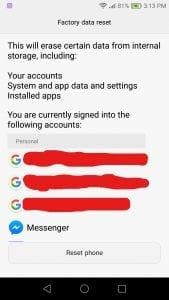
Nel caso in cui questo non funzioni o non sia possibile accedere alle schermate corrette per eseguire un ripristino software, sarà necessario seguire questi passaggi per forzare il telefono a un ripristino completo dei dati di fabbrica mettendo il dispositivo in modalità di ripristino.

Possiedi un Huawei Sensa? Qual è stata la tua esperienza con il dispositivo? Fatemi sapere nei commenti!
Le storie di Facebook possono essere molto divertenti da creare. Ecco come puoi creare una storia sul tuo dispositivo Android e computer.
Scopri come disabilitare i fastidiosi video in riproduzione automatica in Google Chrome e Mozilla Firefox con questo tutorial.
Risolvi un problema in cui il Samsung Galaxy Tab A è bloccato su uno schermo nero e non si accende.
Leggi ora per scoprire come eliminare musica e video da Amazon Fire e tablet Fire HD per liberare spazio, eliminare ingombri o migliorare le prestazioni.
Stai cercando di aggiungere o rimuovere account email sul tuo tablet Fire? La nostra guida completa ti guiderà attraverso il processo passo dopo passo, rendendo veloce e facile la gestione dei tuoi account email sul tuo dispositivo preferito. Non perdere questo tutorial imperdibile!
Un tutorial che mostra due soluzioni su come impedire permanentemente l
Questo tutorial ti mostra come inoltrare un messaggio di testo da un dispositivo Android utilizzando l
Come abilitare o disabilitare le funzionalità di correzione ortografica nel sistema operativo Android.
Ti stai chiedendo se puoi usare quel caricabatteria di un altro dispositivo con il tuo telefono o tablet? Questo post informativo ha alcune risposte per te.
Quando Samsung ha presentato la sua nuova linea di tablet flagship, c’era molto da essere entusiasti. Non solo il Galaxy Tab S9 e S9+ offrono gli aggiornamenti previsti, ma Samsung ha anche introdotto il Galaxy Tab S9 Ultra.








